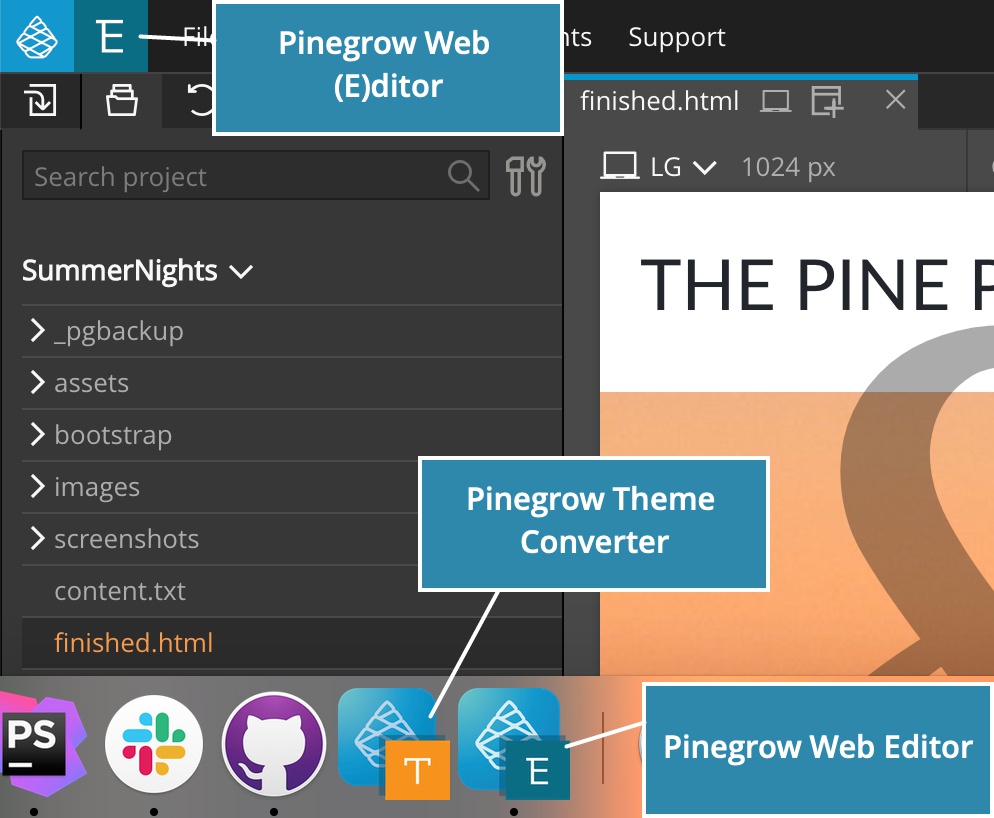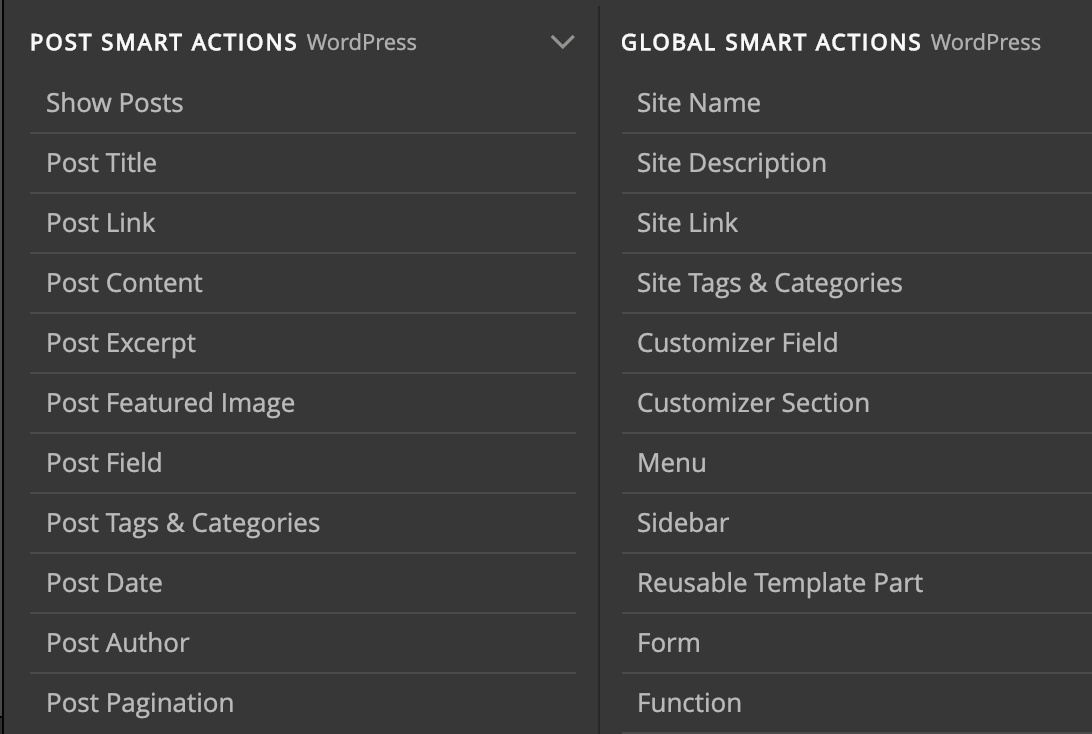Construtor de temas para WordPress renovado, arrastar e soltar mais suave, melhorias em CSS e correção de bugs.
Download
Arrastar e Soltar
Arrastar elementos na página agora é muito mais suave e preciso graças a melhorias no desempenho interno do Pinegrow.
O Painel de árvore não “pula” mais pra cima ou pra baixo quando se arrasta elementos na página. E a página também não “pula” quando se arrasta elementos no Painel de árvore.
A visualização de página e o painel de árvore vão exibir a posição de inserção, mas não vão mais rolar para lá quando estiver fora da tela.
Melhorias e correções no CSS
- Corrigido a importação de folhas de estilos de URLs externas.
- Melhoria na sincronização de arquivos externos com editores externos.
- Regras de CSS com a mesma querie de mídia agora são agrupadas (se a nova regra vem depois ou antes da declaração de mídia query existente, ela é adicionada a ela).
- Editores para sombra e gradientes CSS.
Novo construtor de temas WordPress
O propósito do WordPress Theme Builder é permitir, de maneira fácil, a criação de temas WordPress usando designs personalizados e um modelo flexível, que se adapta para os requisitos específicos de cada projeto.
Esta nova versão do Construtor WordPress consegue entregar essa visão.
Ações mais Inteligentes
Nesta versão, remodelamos completamente o conjunto de Ações Inteligentes para WordPress, e agora ele suporta relacionamentos de posts, estruturas de loop avançadas, campos de autor e até gerenciamento de formulários avançados.
O princípio geral das Ações inteligentes é ajustarem o código WordPress gerado para a estrutura e design do seu projeto HTML, e não o contrário.
As Ações inteligentes agora são divididas em dois grupos: Ações inteligentes de Post, usadas para exibir posts e suas propriedades, e Ações inteligentes de Site, usados em qualquer local na página.
A nova versão de Ações inteligentes é compatível com a versão anterior.
Confira a visão geral do processo de criação de temas para detalhes. Cada ação inteligente agora tem uma documentação completa, veja por exemplo a ação Exibir posts (show Posts action).
Novas configurações de Tema
As configurações de tema agora tem uma caixa de diálogo e também suportam a definição de tamanhos de imagem customizados. Use “WordPress -> Theme Settings” para acessar as configurações.
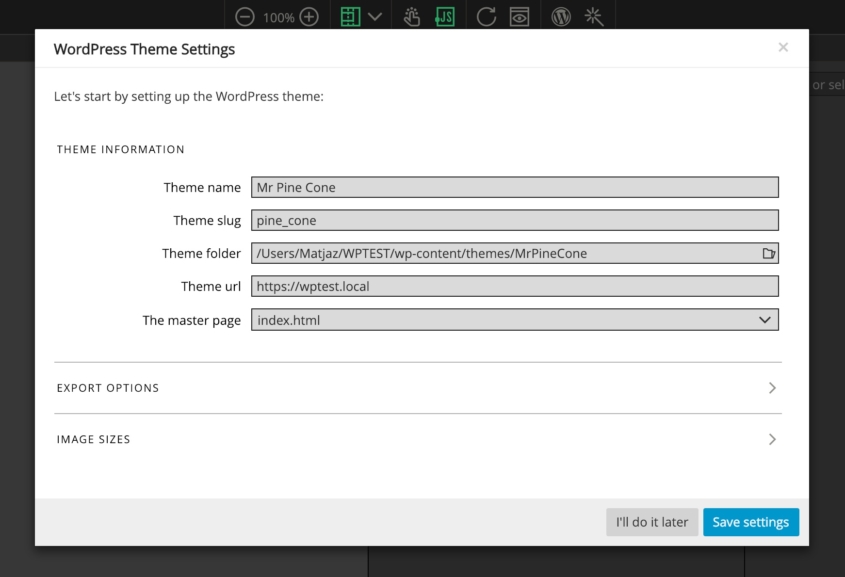
Saiba mais sobre Configurações do Tema.
O menu WordPress cresceu, e agora tem as opções Configurações do tema, Configurações da Página, Atualizar a imagem de tela do tema, limpar a pasta do tema e mais (Theme Settings, Page Settings, Update theme screenshot e clearing the theme folder, respectivamente).
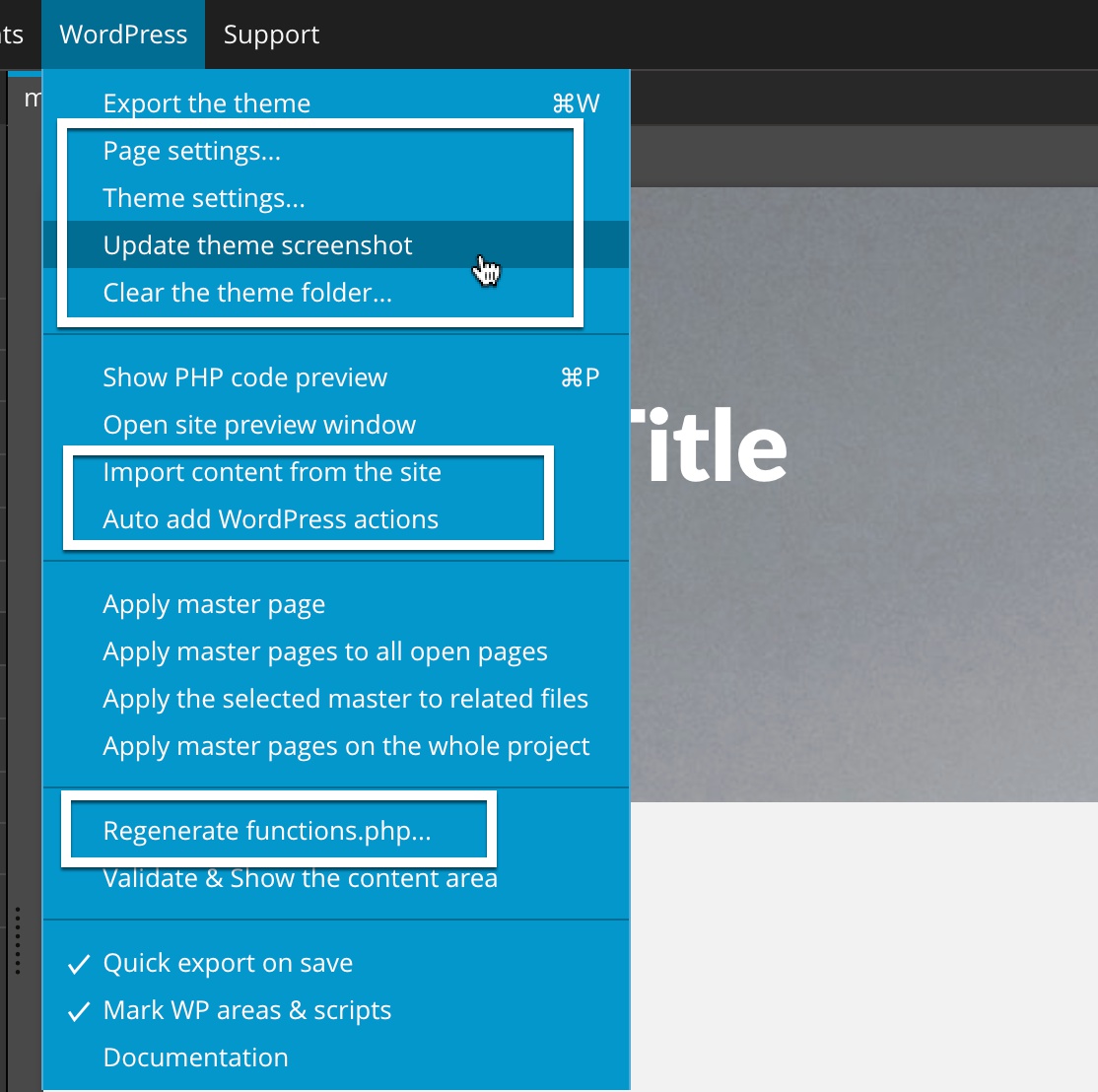
Importar conteúdo do WordPress para a página inteira
Não é mais necessário importar conteúdo do WordPress em elementos individuais. Agora a opção WordPress -> Import content from the site preenche a página inteira com conteúdo vindo do site WordPress.
Imagem da tela do tema
Tire uma foto da página selecionada e a usa como imagem de tela do tema.
Regenerar o arquivo functions.php
Alterou o slug do tema? Quer usar a preset mais atual do functions.php? Gere novamente o arquivo em WordPress -> Regenerate functions.php. Note que isso irá reescrever qualquer edição manual feita no arquivo functions.php.
Controle quais arquivos são exportados
O Painel de Projeto exibe quais arquivos e pastas são copiados para o tema e quais arquivos HTML são importados para os arquivos modelo (template).
Clique com o botão direito do mouse em um arquivo ou pasta para mudar a configuração padrão de exportação:
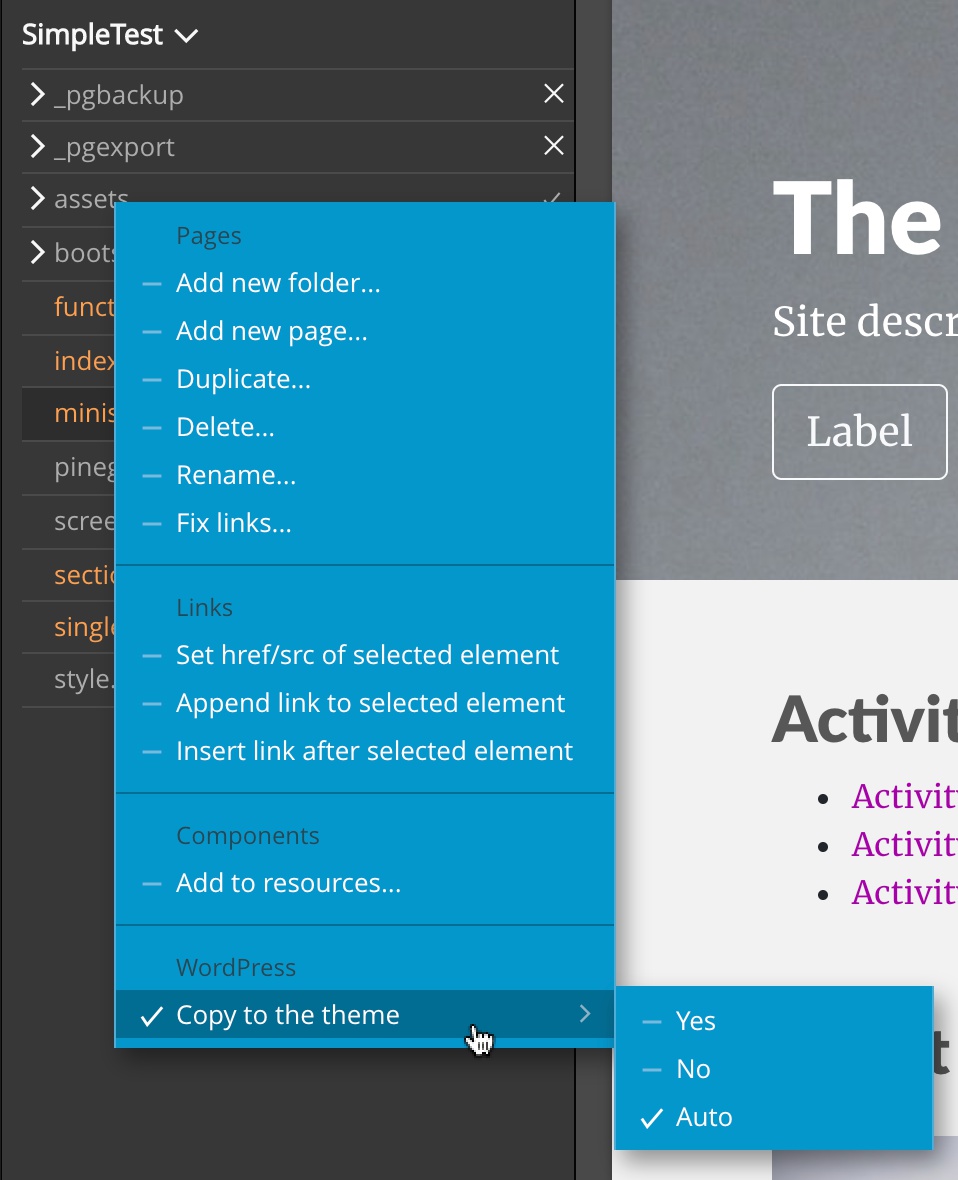
Documentação completa
Nós temos agora uma nova e completa documentação sobre criação de temas WordPress, incluindo guias e exemplos para cada ação inteligente.
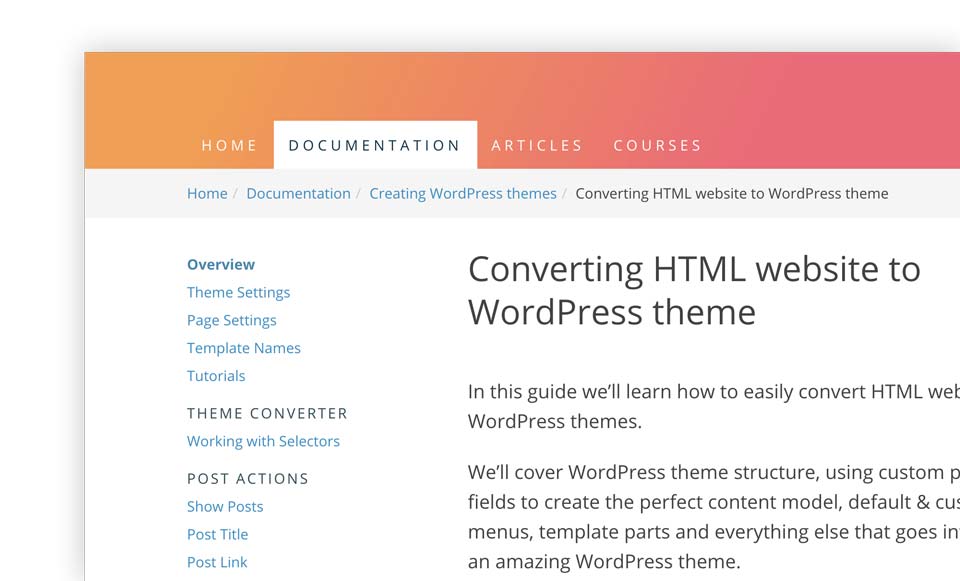
Ela também é um bom lugar para começar se você não é familiar com o WordPress. Conceitos chave do WordPress são apresentados durante os artigos.
Para dar um início rápido com o Theme Converter e melhoras as Ações Inteligentes, veja o tutorial de conversão de templates do Webflow para um tema WordPress completo.
Pinegrow Theme Converter
O WordPress Theme Builder está incluído dois produtos:
- Pinegrow Web Editor
- na nova ferramenta Pinegrow Theme Converter.
A diferença é que o Theme Converter não adiciona as ações de WordPress diretamente no arquivo HTML original, mas sim num arquivo especial separado. Isso permite que ele seja usado facilmente com outros construtores de site.
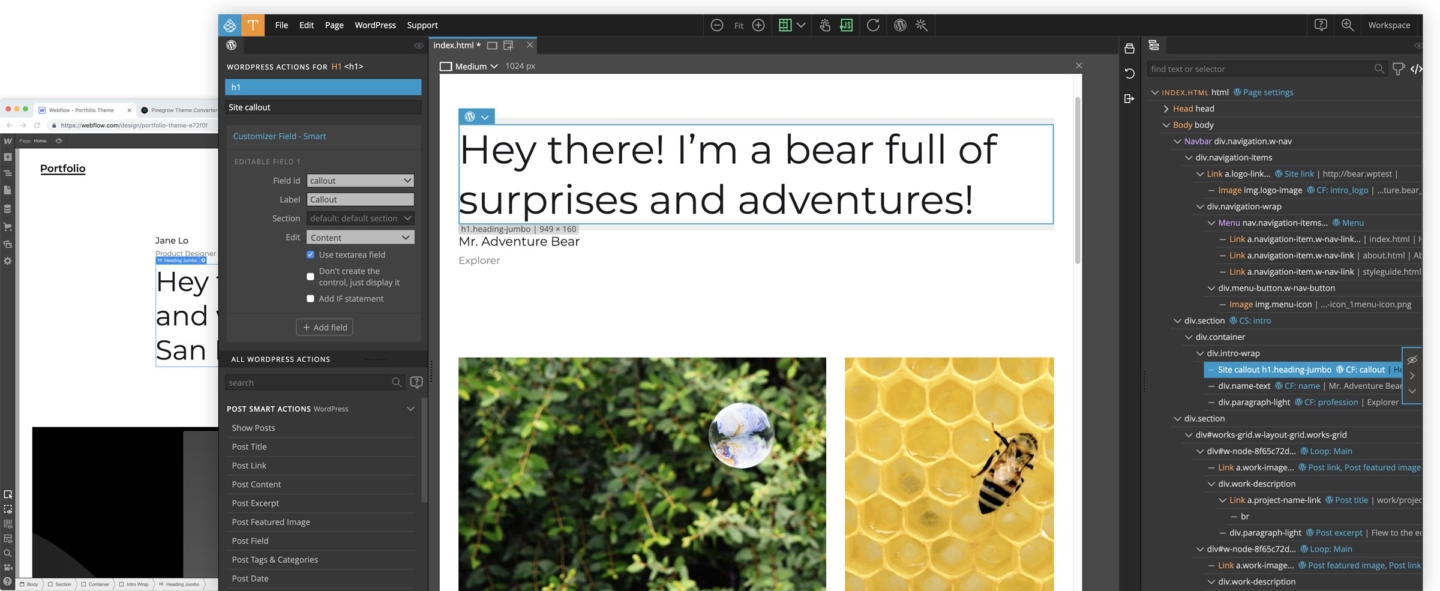
O Theme Converter te permite usar o seu app de design de sites favorito, como o Webflow, Dreamweaver, Blocs, ou qualquer um que exporte HTML, e converter ele num tema WordPress customizado.
Depois de configurar a conversão no Pinegrow Theme Converter, você pode continuar editando o projeto no seu app de design.
Depois, exporte o HTML novamente e rode ele no Pinegrow Theme Converter para atualizar o tema WordPress.
Então, é melhor pra mim usar o Pinegrow Web Editor com WordPress builder, ou só o Theme Converter?
Em resumo, se você edita o HTML e CSS no Pinegrow, então usar as funções de contrução de temas WordPress nele é a melhor opção.
Agora se você prefere outras soluções para design de sites, então o Pinegrow Theme Converter é a ferramenta certa para gerar um tema WordPress original.
Ícone do aplicativo
Como agora temos mais de um aplicativo, o Pinegrow Web Editor tem um novo logotipo em seu ícone: